2019 JEEP GRAND CHEROKEE audio
[x] Cancel search: audioPage 360 of 432

• Puis appuyez sur le bouton « Set Theme »
(Définir le thème) sur l'écran tactile et
sélectionnez un thème.
Paramétrages audio
• Appuyez sur le bouton « Audio » de l'écran
tactile afin d'activer l'écran des paramètres
Audio pour ajuster les options Balance/
Fade (Equilibrage gauche/droite et avant/
arrière), Equalizer (Egaliseur) et Speed Ad-
justed Volume (Volume selon la vitesse).
• Vous pouvez revenir à l'écran Radio en
appuyant sur le«X»situé en haut à droite.
Balance/Fade (Equilibrage gauche/droite et
avant/arrière)
• Appuyez sur le bouton « Balance/Fade »
(Equilibrage gauche/droite et avant/arrière)
de l'écran tactile pour équilibrer le volume
entre les haut-parleurs avant ou entre les
haut-parleurs avant et arrière.
• Appuyez sur les boutons « Front » (Avant),
« Rear » (Arrière), « Left » (Gauche) ou
« Right » (Droite) de l'écran tactile, ou
appuyez sur l'icône du haut-parleur et
faites-la glisser pour ajuster l'équilibrage
gauche/droite et avant/arrière.Equalizer (Egaliseur)
• Appuyez sur le bouton « Equalizer » (Ega-
liseur) de l'écran tactile pour activer l'écran
Equalizer (Egaliseur).
• Appuyez sur les boutons«+»ou«-»de
l'écran tactile, ou appuyez sur la barre de
niveau de chaque bande d'égaliseur et
faites-la glisser. La valeur du niveau, qui
s'étend entre plus ou moins neuf, est affi-
chée au bas de chaque bande.
Speed Adjusted Volume (Réglage du volume
selon la vitesse)
• Appuyez sur le bouton « Speed Adjusted
Volume » (Volume selon la vitesse) de
l'écran tactile pour activer l'écran Speed
Adjusted Volume (Volume selon la vitesse).
Le réglage du volume selon la vitesse se fait
en appuyant sur l'indicateur de niveau so-
nore. Ceci modifie le réglage automatique
du volume audio en fonction de la variation
de la vitesse du véhicule.Glisser-deposer dans la barre de menus
Vous pouvez personnaliser les fonctions et
services Uconnect affichés dans la barre du
menu principal pour plus de commodité.
Procédez comme suit :
1. Appuyez sur le bouton « Apps
» (Ap-
plications) pour ouvrir l'écran App
(Applications).
2. Appuyez sur l'application souhaitée et
faites-la glisser pour remplacer un rac-
courci existant dans la barre du menu
principal.
Menu principal Uconnect 4C/4C NAV avec
affichage de 8,4 pouces
MULTIMEDIA
358
Page 361 of 432

Le raccourci de la nouvelle application
qui a été déplacé sur la barre du menu
principal est désormais un raccourci
d'application actif.REMARQUE :
Cette fonction est uniquement disponible si
le véhicule est en position P (STATIONNE-
MENT).
Radio
Radio Uconnect 4C/4C NAV avec affichage de 8,4 pouces
1 – Radio Station Presets (Stations de radio présélectionnées)
2 – Toggle Between Presets (Basculer entre les présélections)
3 – Status Bar (Barre d'état)
4 – View Small Navigation Map (Affichage miniature de la carte
de navigation)
5 – Main Category Bar (Barre des catégories principales)
6 – Audio Settings (Paramétrages audio)7 – Seek Up (Recherche vers le haut)
8 – Direct Tune To A Radio Station (Syntonisation directe à une
station de radio)
9 – Seek Down (Recherche vers le bas)
10 – Browse And Manage Presets (Recherche et gestion des pré-
sélections)
11 – Radio Bands (Bandes radio)
359
Page 368 of 432

REMARQUE :
Appuyez brièvement sur le bouton VR (Re-
connaissance vocale) du volant pour lancer
une session de reconnaissance vocale inté-
grée, et non une session Siri, et n'utilisez pas
CarPlay.
Music (Musique)
CarPlay vous permet d'accéder à tous vos
artistes, toutes vos listes de lecture et toute
votre musique sur iTunes. Via les données
mobiles de votre iPhone, vous pouvez égale-
ment utiliser certaines applications audio
tierces, notamment de musique, d'actuali-
tés, de sport, de podcasts, etc.
Messages
Tout comme votre iPhone, CarPlay vous per-
met d'utiliser Siri pour envoyer ou répondre à
des messages texte. Toutes les actions étant
effectuées par commande vocale, Siri peut
également lire les messages texte entrants
afin que vous n'ayez pas à le faire.
Maps (Carte)
Pour utiliser votre application Apple Maps
pour la navigation sur votre système
Uconnect, lancez CarPlay et maintenez en-
foncé le bouton VR (Reconnaissance vocale)
sur le volant pour utiliser Siri afin de régler la
destination désirée. Vous pouvez également
choisir une destination à proximité en ap-
puyant sur Destinations et en sélectionnant
une catégorie, en lançant Siri depuis la page
des destinations ou bien en saisissant direc-
tement une destination.REMARQUE :
• Si vous ne maintenez pas le bouton VR
(Reconnaissance vocale) enfoncé et que
vous appuyez simplement dessus, la VR
(Reconnaissance vocale) Uconnect inté-
grée vous envoie une invite et toute com-
mande de navigation prononcée lance le
système de navigation Uconnect Naviga-
tion intégré.
• Si vous utilisez le système Uconnect Navi-
gation intégré et que vous démarrez un
nouvel itinéraire en utilisant CarPlay, que
ce soit par commande vocale ou toute autre
méthode, une fenêtre contextuelle s'af-
fiche pour vous demander si vous désirez
Apple Music
Maps (Carte)
MULTIMEDIA
366
Page 369 of 432
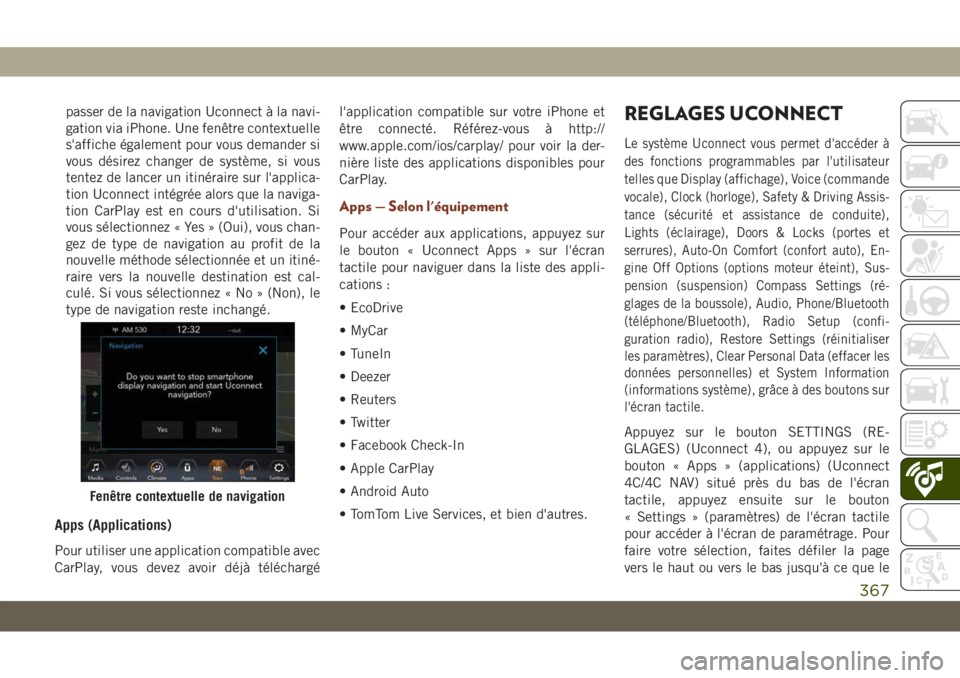
passer de la navigation Uconnect à la navi-
gation via iPhone. Une fenêtre contextuelle
s'affiche également pour vous demander si
vous désirez changer de système, si vous
tentez de lancer un itinéraire sur l'applica-
tion Uconnect intégrée alors que la naviga-
tion CarPlay est en cours d'utilisation. Si
vous sélectionnez « Yes » (Oui), vous chan-
gez de type de navigation au profit de la
nouvelle méthode sélectionnée et un itiné-
raire vers la nouvelle destination est cal-
culé. Si vous sélectionnez « No » (Non), le
type de navigation reste inchangé.
Apps (Applications)
Pour utiliser une application compatible avec
CarPlay, vous devez avoir déjà téléchargél'application compatible sur votre iPhone et
être connecté. Référez-vous à http://
www.apple.com/ios/carplay/ pour voir la der-
nière liste des applications disponibles pour
CarPlay.
Apps — Selon l'équipement
Pour accéder aux applications, appuyez sur
le bouton « Uconnect Apps » sur l'écran
tactile pour naviguer dans la liste des appli-
cations :
• EcoDrive
• MyCar
• TuneIn
• Deezer
• Reuters
• Twitter
• Facebook Check-In
• Apple CarPlay
• Android Auto
• TomTom Live Services, et bien d'autres.
REGLAGES UCONNECT
Le système Uconnect vous permet d'accéder à
des fonctions programmables par l'utilisateur
telles que Display (affichage), Voice (commande
vocale), Clock (horloge), Safety & Driving Assis-
tance (sécurité et assistance de conduite),
Lights (éclairage), Doors & Locks (portes et
serrures), Auto-On Comfort (confort auto), En-
gine Off Options (options moteur éteint), Sus-
pension (suspension) Compass Settings (ré-
glages de la boussole), Audio, Phone/Bluetooth
(téléphone/Bluetooth), Radio Setup (confi-
guration radio), Restore Settings (réinitialiser
les paramètres), Clear Personal Data (effacer les
données personnelles) et System Information
(informations système), grâce à des boutons sur
l'écran tactile.
Appuyez sur le bouton SETTINGS (RE-
GLAGES) (Uconnect 4), ou appuyez sur le
bouton « Apps » (applications) (Uconnect
4C/4C NAV) situé près du bas de l'écran
tactile, appuyez ensuite sur le bouton
« Settings » (paramètres) de l'écran tactile
pour accéder à l'écran de paramétrage. Pour
faire votre sélection, faites défiler la page
vers le haut ou vers le bas jusqu'à ce que le
Fenêtre contextuelle de navigation
367
Page 370 of 432

réglage préféré apparaisse en surbrillance,
puis pressez le bouton correspondant jusqu'à
ce qu'une case cochée s'affiche à côté du
réglage, indiquant que ce réglage a été sélec-
tionné. Les paramètres des fonctions suivan-
tes sont disponibles :
• Display (Affichage) • Engine Off Options
(Options moteur
éteint)
• Units (Unités) • Camera (Caméra)
• Voice (Commande
vocale)• Suspension
(Suspension)
• Clock (Horloge) • Audio
• Safety & Driving As-
sistance (Sécurité et
assistance à la
conduite)• Phone/Bluetooth
(Téléphone/
Bluetooth)
• Mirrors & Wipers
(Rétroviseurs et
essuie-glaces)• Accessibility
(Accessibilité)
• Eclairage et témoins • Radio Setup (Confi-
guration de la radio)
• Doors & Locks
(Portes et serrures)• Restore Settings
(Rétablir les
paramètres)• Auto-On Comfort &
Remote Start (Confort
auto et démarrage à
distance)• Clear Personal Data
(Effacer les données
personnelles)
• Compass (Boussole)
– Selon l'équipement• System Information
(Informations
système)
REMARQUE :
En fonction des options du véhicule, les
réglages de fonction peuvent varier.
Référez-vous à la section « Paramètres
Uconnect » du chapitre « Multimédia » du
manuel de l'utilisateur pour plus d'informa-
tions.
OFF ROAD PAGES (PAGES
HORS ROUTE) — SELON
L'EQUIPEMENT
Votre véhicule offre le paramètre Off Road
Pages (pages hors route) qui fournit l'état du
véhicule lors de la conduite hors route. Des
informations liées à la hauteur de fonction-
nement véhicule, au statut de la boîte detransfert, au tangage et au roulis (selon
l'équipement), et au mode Selec-Terrain actif
sont ainsi mises à disposition.
Pour accéder à Off Road Pages (pages hors
route), appuyez sur la touche « Apps » (ap-
plications) sur l'écran tactile, puis sélection-
nez « Off Road Pages ».
Menu principal
1 — Application Off Road Pages (pages
hors route)
2 — Bouton Uconnect Apps (applica-
tions Uconnect)
MULTIMEDIA
368
Page 374 of 432

Selec-Terrain — Selon l'équipement
La page du mode Selec-Terrain affiche le
mode Selec-Terrain actif via une image haute
résolution. La modification des paramètres
du mode Selec-Terrain peut modifier l'image
sur l'écran. Pour que les informations Selec-
Terrain soient affichées, le véhicule doit être
placé en position ON/RUN (en fonction/
marche).
Les différents modes sélectionnables sont :
• Neige
• Sable
• Auto — par défaut
• Boue
• Rock (roche) — le véhicule doit être en
4 roues motrices gamme basseREMARQUE :
Sur les pages Selec-Terrain, la barre d'état
des pages Off Road (hors route) indiquera
également le mode Selec-Terrain actif.
CONSEILS SUR LES
COMMANDES ET
GENERALITES
Commandes audio au volant
Les commandes audio au volant sont situées
sur la surface arrière du volant.
Commutateur gauche
• Poussez le commutateur vers le haut ou
vers le bas pour rechercher la prochaine
station audible.
• Appuyez sur le bouton situé au centre pour
alterner entre les modes AM/FM/DAB.
Mode Selec-Terrain actif
Commandes audio au volant
MULTIMEDIA
372
Page 375 of 432

Commutateur droit
• Poussez le commutateur vers le haut ou
vers le bas pour augmenter ou réduire le
volume.
• Appuyez sur le bouton au centre pour cou-
per le son de la radio.
Conditions de réception
Les conditions de réception changent
constamment pendant la conduite. La récep-
tion peut être perturbée par la présence de
montagnes, de bâtiments ou de ponts, sur-
tout lorsque vous êtes loin des émetteurs.
Le volume peut augmenter lors de la récep-
tion d'alertes routières et des actualités.
Entretien et maintenance
Prenez les précautions suivantes pour garan-
tir que le système est entièrement opération-
nel :
• La lentille de l'écran ne doit pas entrer en
contact avec des objets rigides ou pointus
qui pourraient endommager sa surface.
Utilisez un chiffon antistatique doux et sec
pour nettoyer et n'appuyez pas.• N'utilisez jamais d'alcool, de gaz et pro-
duits dérivés pour nettoyer la lentille de
l'écran.
• Evitez toute pénétration de liquide dans le
système : ceci pourrait l'endommager
irrémédiablement.
Protection antivol
Le système est équipé d'un système de pro-
tection antivol basé sur l'échange d'informa-
tions avec l'unité de commande électronique
(Ordinateur de Caisse) sur le véhicule. Ceci
garantit un maximum de sécurité.
Si la vérification réussit, le système com-
mence à fonctionner. Consultez un conces-
sionnaire agréé pour plus d'informations.
COMMANDES
IPOD/USB/LECTEUR
MULTIMEDIA
Il existe plusieurs manières d'écouter la mu-
sique de vos lecteurs MP3 ou des dispositifs
USB sur le système audio de votre véhicule.
Appuyez sur le bouton « Media » (Médias) de
l'écran tactile pour commencer.
Pôle multimédia Uconnect
1 – Port USB un
2 – USB/Prise AUX
3 – Port USB deux
373
Page 376 of 432

Prise audio (AUX)
• La prise AUX permet de connecter un péri-
phérique à la radio et d'utiliser le système
audio du véhicule, via un câble audio de
3,5 mm, pour amplifier la source et la
diffuser par les haut-parleurs du véhicule.
• Une pression sur le bouton « AUX » de
l'écran tactile permet de passer en mode
auxiliaire si une prise audio est connectée,
ce qui vous permet d'écouter la musique de
votre périphérique par les haut-parleurs du
véhicule. Pour activer AUX, brancher la
prise audio.
• Les fonctions du périphérique sont contrô-
lées par les boutons du périphérique. Le
volume peut être contrôlé à l'aide de la
radio ou du périphérique.
Port USB
• Connectez votre appareil compatible au
port USB à l'aide d'un câble USB. Vous
pouvez également lire les fichiers audio
enregistrés sur des clés USB. Le son du
dispositif audio peut être retransmis par lesystème audio du véhicule, qui affiche les
métadonnées sur l'écran de la radio (ar-
tiste, titre de piste, album, etc.).
• Vous avez également la possibilité de
contrôler votre dispositif USB compatible
(si connecté) à l'aide des commandes audio
au volant ou de la radio pour lire une piste,
passer à la piste précédente ou suivante,
naviguer dans le système de fichiers et
afficher le contenu enregistré.
• La batterie du dispositif se recharge lors de
la connexion au port USB/AUX (si cette
fonction est prise en charge par le dispositif
audio).
• Pour acheminer le câble USB hors de la
console centrale, utilisez la découpe d'ac-
cès.
REMARQUE :
Lors de la première connexion, le système
peut nécessiter plusieurs minutes avant de
lire votre musique suivant le nombre de fi-
chiers enregistrés sur votre appareil. Par
exemple, le système prendra environ cinq
minutes toutes les 1 000 chansons chargéessur l'appareil. Les fonctions Shuffle (lecture
aléatoire) et Browse (navigation dans le sys-
tème de fichiers) sont également désactivées
pendant la phase de reconnaissance de l'ap-
pareil. Ce processus est nécessaire pour une
utilisation optimale des fonctionnalités et ne
se déroule que lors de la première connexion.
Les fois suivantes, ce processus prendra
beaucoup moins de temps, sauf en cas de
modification ou d'ajout de nouveaux titres à
votre liste de lecture.
Lecture audio Bluetooth
Si vous utilisez un équipement Bluetooth,
vous pouvez également diffuser de la mu-
sique vers le système audio de votre véhicule.
Votre appareil connecté doit être compatible
Bluetooth et jumelé à votre système (voir
Uconnect Phone pour les instructions de ju-
melage). Vous pouvez accéder à la musique
de votre périphérique Bluetooth connecté en
appuyant sur le bouton « Bluetooth » sur
l'écran tactile lorsque vous êtes en mode
Média.
MULTIMEDIA
374